Warning: Undefined array key 1 in /home/coe/sumahosupportline.com/public_html/wp-content/themes/jstork_custom/functions.php on line 37
スマホの機種によっては、充電残量が電池アイコンだけで表示されない機種があります。数値で表示されていないと、正確に残量を把握しづらくどのくらい充電が持つのか判断しづらいです。
特に重要な連絡が入る予定がある時や外出中でナビを利用している時などバッテリーが少なくなってきて不安になったことはないでしょうか。
バッテリー残量の表示は、購入当初はパーセント表示されていない機種であっても設定上、表示されないようになっているだけで、設定を変更すれば表示できる機種が多いです(非対応機種もある)。パーセント表示にすれば数値で表示されるので、バッテリーがどれだけ残っているのか正確にわかるのでおすすめです。
このページでは、バッテリー残量をパーセント(%)表示に変更(または追加)する設定方法を紹介します。
目次
バッテリー残量をパーセント(%)表示設定
機種(メーカー)やOSバージョンによって、操作・設定方法が異なる場合があります。設定が見当たらない場合は、非対応機種である可能性もあります。機種別に設定方法を紹介していますので、参考にしてみてください。
ZTE:BLADE(Android6.0)
画面上から下にスワイプして、クイック設定パネルを表示させます。画面中央の空欄の部分をタップし、右上の【鉛筆のアイコン】をタップします。
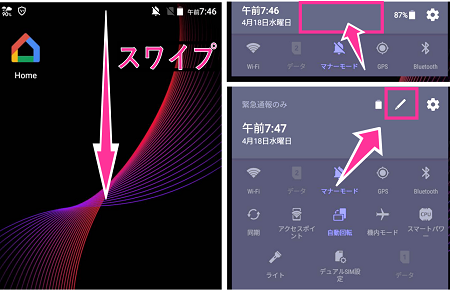
「バッテリー残量を表示(%)」を有効化(✓)にして、画面上の【チェックマーク(✓)】をタップすれば設定完了です。
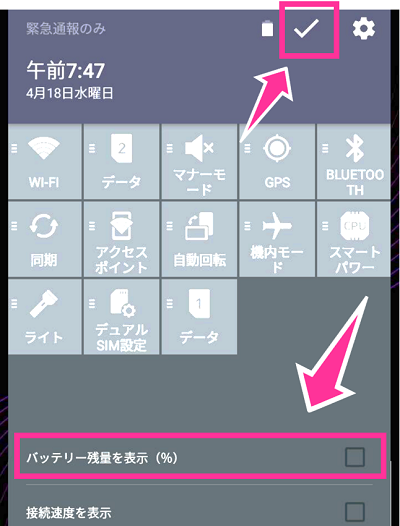
※動作確認環境:ZTE BLADE V7 LITE(Android6.0)
京セラ:DIGNO(Android7.1.1)
【設定】を開いて、【ディスプレイ】をタップします。その中にある「電池残量のパーセント表示」のスイッチをオンにすることで、ステータスバーに充電残量のパーセント表示が追加されます。
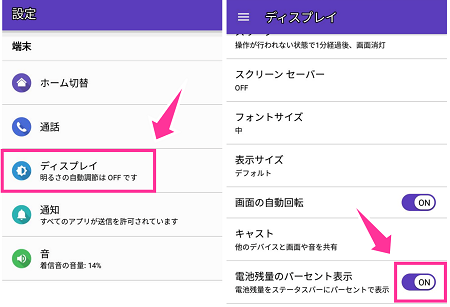
※動作確認環境:DIGNO G(Android7.1.1)
シャープ:AQUOS(Android8.0)
端末の【設定】を開いて、【省エネ&バッテリー】⇒【電池】⇒電源管理の項目にある「電池残量」のスイッチをオンにして設定完了です。
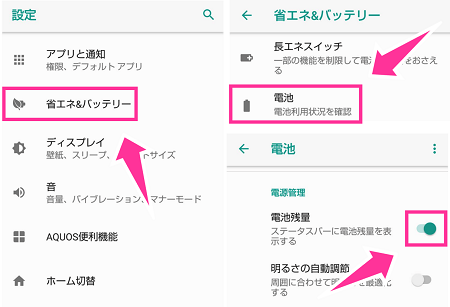
※動作確認環境:AQUOS sense SH-01K(Android8.0)
OPPO:OPPO Reno A(ColorOS6 Android9.0ベース)
- 【設定】を開きます
- 【通知とステータスバー】をタップします。
- 「バッテリー残量(%)」とあるので、スイッチをオンに切り替えてください。
※または、【設定】⇒【バッテリー】⇒「ステータスバーにバッテリー残量(%)を表示する」をオン
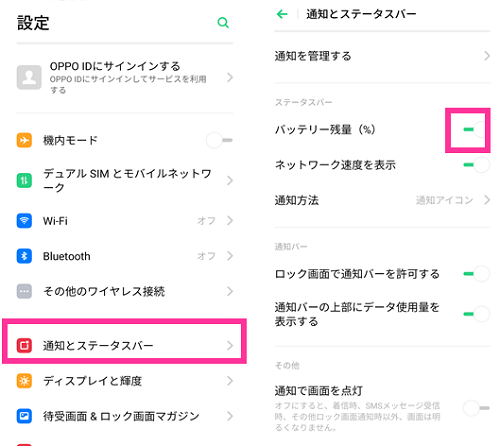
以上で、バッテリーアイコンの中に残り残量が数字で表示します。
Apple:iPhone
設定アプリを起動させて、【バッテリー】をタップします。バッテリー設定の中にある「バッテリー残量(%)」のスイッチをオンにして設定完了です。
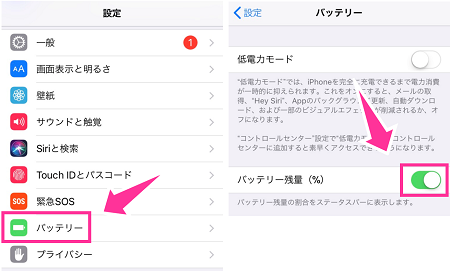
※動作確認環境:iPhone8(iOS11)
iPhone X、XRシリーズ、11シリーズなどでは、上記の方法で設定できません。詳しくは下記の記事で紹介しています。




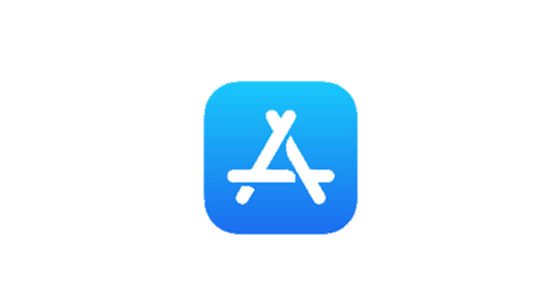



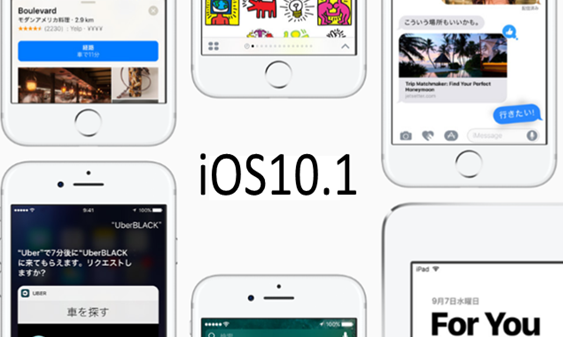
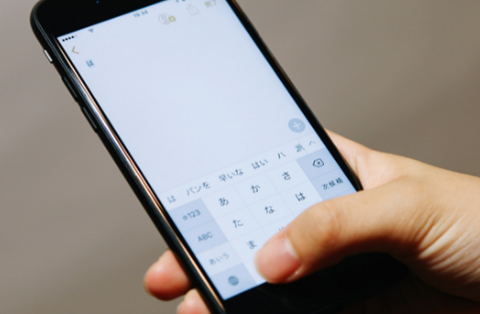





auってどれなんですか?
教えてください。
iPodで出来ないのですか?
るーちゃまさんへ
iPhoneと同じです